
Potresti aver notato che, misteriosamente, l'icona della tastiera touch di Windows continua a essere visualizzata nella barra delle applicazioni (o viene visualizzata la tastiera effettiva). Se sei infastidito dall'aspetto fantasma come lo siamo noi, vorrai sicuramente approfittare di questa semplice soluzione per bandirlo definitivamente.
Perché la tastiera touch continua a essere visualizzata?
Ci sono due situazioni principali in cui potresti trovare l'icona della "tastiera tattile" visualizzata nella barra delle applicazioni. La prima e più comune situazione è che hai un laptop o un tablet convertibile con Windows 8 o 10 e quel dispositivo ha un touch screen. In questo caso, Windows sta tentando di rendere sempre accessibile la tastiera touch su schermo nel caso in cui desideri utilizzare il dispositivo in modalità solo tocco. Se non utilizzi mai il touch screen sul tuo dispositivo, la presenza dell'icona e il caricamento accidentale della tastiera su schermo possono diventare molto fastidiosi molto rapidamente.
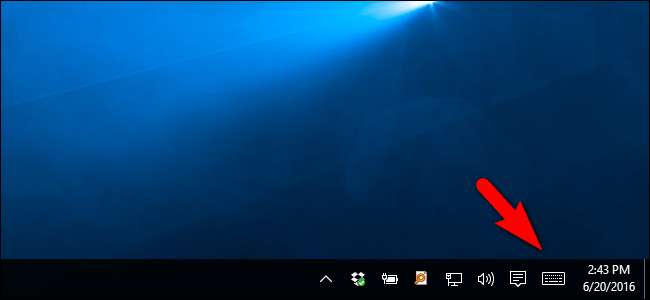
La seconda, e meno comune, situazione è che ti sei connesso al tuo computer Windows con Windows Remote Desktop Connection o una soluzione desktop remota simile e Windows ha attivato la tastiera touch in modo che tu possa, se necessario, utilizzare il mouse o il dito (se ci si connette tramite dispositivo touch screen) per digitare sul computer remoto.
RELAZIONATO: 14 modi per personalizzare la barra delle applicazioni in Windows 10
Sembra esserci un bug minore in entrambi i casi in cui, anche dopo aver spento la tastiera con l'ovvio meccanismo, facendo clic con il pulsante destro del mouse sull'icona e deselezionando "mostra pulsante tastiera touch", ritorna poco dopo o al riavvio. Non c'è modo di bandire l'icona utilizzando la normale barra delle applicazioni e le personalizzazioni della barra delle applicazioni . Oltre a questo fastidio più comune, alcuni utenti Windows si imbattono persino nella tastiera touch che si apre inaspettatamente quando viene attivata da un evento invisibile, se non hai nemmeno bisogno della tastiera touch questo è particolarmente fastidioso.
Se questa, sebbene piccola intrusione nella barra delle applicazioni (o un'intrusione più grande direttamente sul desktop) ti irrita dolorosamente, è abbastanza facile, se sai dove cercare, bandire definitivamente l'icona della tastiera touch.
Diamo prima un'occhiata a come sbarazzarsi dell'icona (che potrebbe essere sufficiente per alcuni lettori) e quindi a come bandire completamente l'applicazione della tastiera touch in modo che non appaia nella barra delle applicazioni né si apra casualmente.
Due piccole note prima di continuare. Innanzitutto, è necessario disporre dell'accesso amministrativo al computer in questione per seguire questo tutorial. In secondo luogo, la tastiera touch inclusa con Windows 8 e Windows 10 come parte dell'integrazione del touch screen (e che appare su tutto l'hardware su cui è installato il sistema operativo, indipendentemente dal fatto che si tratti di un dispositivo touch screen o meno) è non l'app per tastiera su schermo incorporata in Windows da secoli. Disabilitando la tastiera touch screen sei non rimuovendo l'app della tastiera su schermo, che rimarrà installata e disponibile per le situazioni di errore della tastiera di emergenza, in caso di necessità.
Soluzione uno: disabilitare il servizio Touch Keyboard
Questo è il primo passaggio e il passaggio che dovrebbe essere sufficiente per la maggior parte degli utenti. La tastiera touch viene caricata come servizio Windows per impostazione predefinita. Il modo più diretto per sbarazzarsi del fastidio è semplicemente disabilitare il servizio. Per farlo, apri il menu Servizi premendo Windows + R sulla tastiera e digitando "services.msc" nella finestra di dialogo di esecuzione risultante.
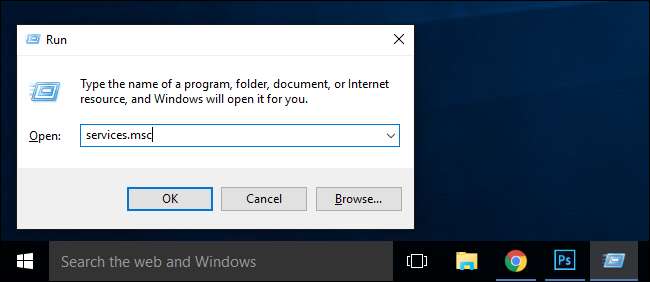
Nel menu Servizi che si apre, fare clic sulla colonna "Nome" per ordinare i servizi per nome, quindi scorrere fino a individuare il "Servizio tastiera touch e pannello per la grafia". Fare doppio clic sulla voce.
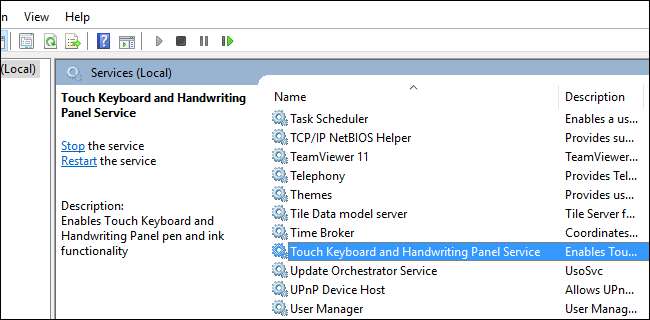
Nel menu delle proprietà risultante, cerca "Tipo di avvio" e, nel menu a discesa, modificalo in "Disabilitato". Nella parte inferiore della finestra, in "Stato del servizio", fare clic su "Interrompi" per interrompere il servizio.
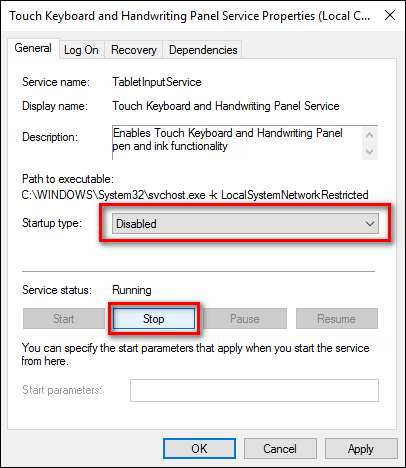
Fare clic su "OK" e quindi, al successivo riavvio del computer, la modifica dovrebbe essere permanente. Niente più fastidiose icone nella barra delle applicazioni.
Soluzione due: rinominare TabTib.exe
Se si scopre che la tastiera touch si apre di nuovo, nonostante disabiliti il servizio come hai fatto nel passaggio precedente, potrebbe essere necessario adottare un approccio leggermente più drastico per rimuoverlo dalla tua faccia: disabilitando l'eseguibile effettivo.
Questo passaggio è semplice e facilmente reversibile, ma comporta la manipolazione dei file di sistema di Windows, quindi è necessario seguire attentamente le istruzioni. Per rinominare il file necessario, premi Windows + R per aprire la finestra di dialogo Esegui e inserisci la seguente posizione:
C: \ Programmi \ File comuni \ microsoft shared \ ink
Premere Invio per passare alla cartella e quindi scorrere verso il basso fino a trovare il file "TabTip.exe". Apporteremo alcune modifiche minori al file che includono la modifica della proprietà del file (in modo da poterlo rinominare) e quindi rinominarlo in modo che non venga più eseguito. Queste modifiche sono completamente reversibili se si desidera abilitare l'accesso alla tastiera touch screen in una data futura.
Fare clic con il tasto destro sul file "TabTip.exe" e selezionare "Proprietà".
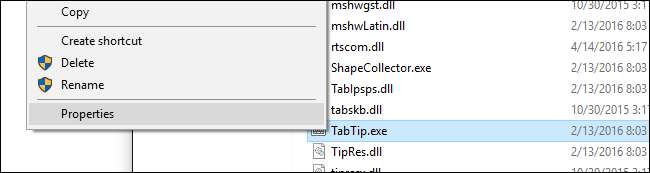
Nella parte inferiore della finestra delle proprietà, fare clic su "Avanzate".
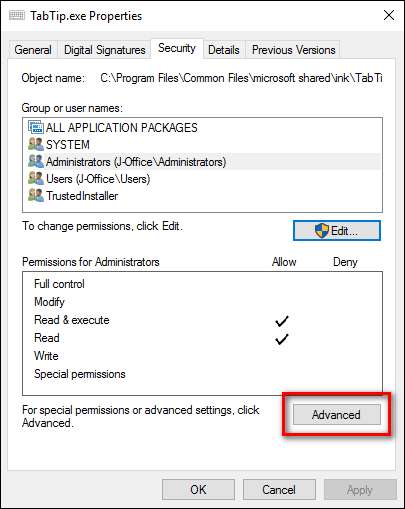
Nella parte superiore della finestra Impostazioni di sicurezza avanzate e cerca la voce "Proprietario". Per impostazione predefinita, il file appartiene a "TrustedInstaller". Fare clic sul pulsante "Modifica" per modificarlo.
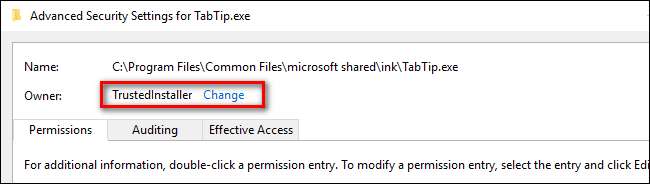
Nella casella "Seleziona utente o gruppo", cerca la casella "Inserisci il nome dell'oggetto da selezionare" e digita "Amministratori", come mostrato di seguito. Fare clic su OK.
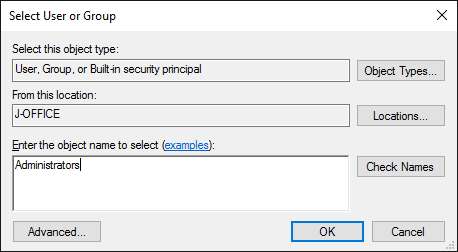
Fare clic su OK in ogni finestra fino a tornare nella cartella in cui è stato trovato il file TabTip.exe (è necessario OK tutto ed uscire dalle finestre delle proprietà affinché la modifica del proprietario abbia effetto).
Apri i menu esatti che abbiamo appena aperto: fai clic con il pulsante destro del mouse e seleziona "Proprietà", quindi fai clic su "Avanzate" per riportarci al punto in cui eravamo. In "Impostazioni di sicurezza avanzate" fare clic su "Modifica autorizzazioni", situato nella parte inferiore sinistra dello schermo, quindi fare clic su "Amministratori" per modificare le impostazioni per quel gruppo.

Nella finestra di autorizzazione "Amministratori", seleziona "Controllo completo" (selezionerà automaticamente tutte le altre caselle, ad eccezione di "Autorizzazioni speciali").
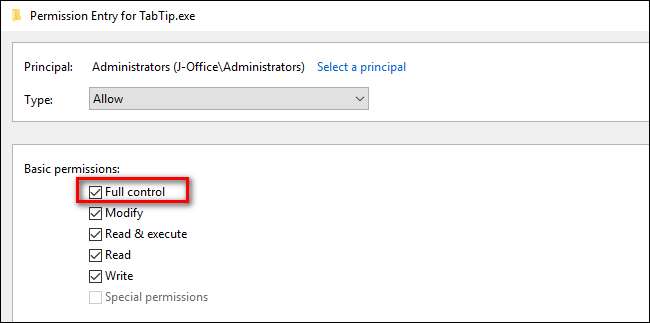
Vai avanti e fai clic su OK, quindi continua a fare clic su OK finché non torni all'elenco dei file che stavamo guardando originariamente. Fare clic con il tasto destro su "TabTip.exe" e selezionare "Rinomina".
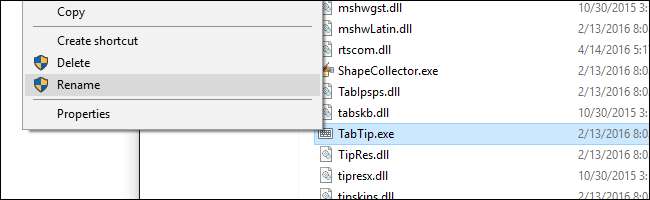
Rinomina il file "TabTip.exe.bak". Questo cambierà l'estensione da .exe a .bak, per quanto riguarda Windows, e il file non sarà più eseguibile, quindi tutto ciò che attiva la comparsa della tastiera touch non lo farà. Puoi annullare questo in qualsiasi momento tornando in questa cartella e rinominando il file "TabTip.exe" senza ".bak" alla fine.
Anche se ci sono voluti più di pochi passaggi, è tutto quello che c'è da fare. Se eri infastidito come potrebbe essere perché Windows continuava a visualizzare l'icona della barra delle applicazioni o la tastiera touch screen effettiva, nonostante i tuoi migliori sforzi per sbarazzartene, ora puoi utilizzare Windows senza una funzionalità che non vuoi nemmeno intralciare .







